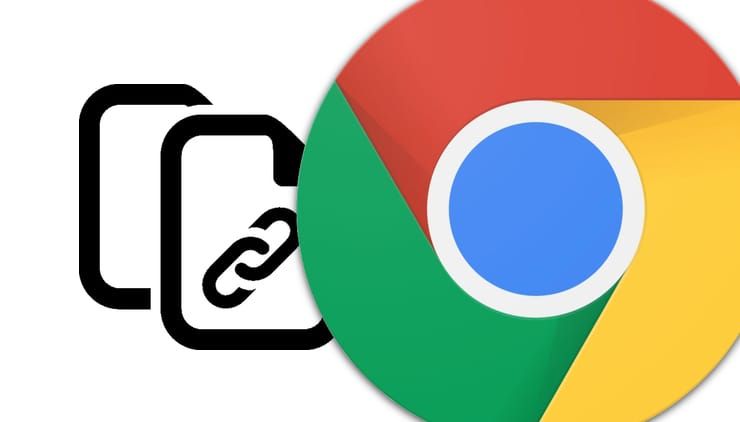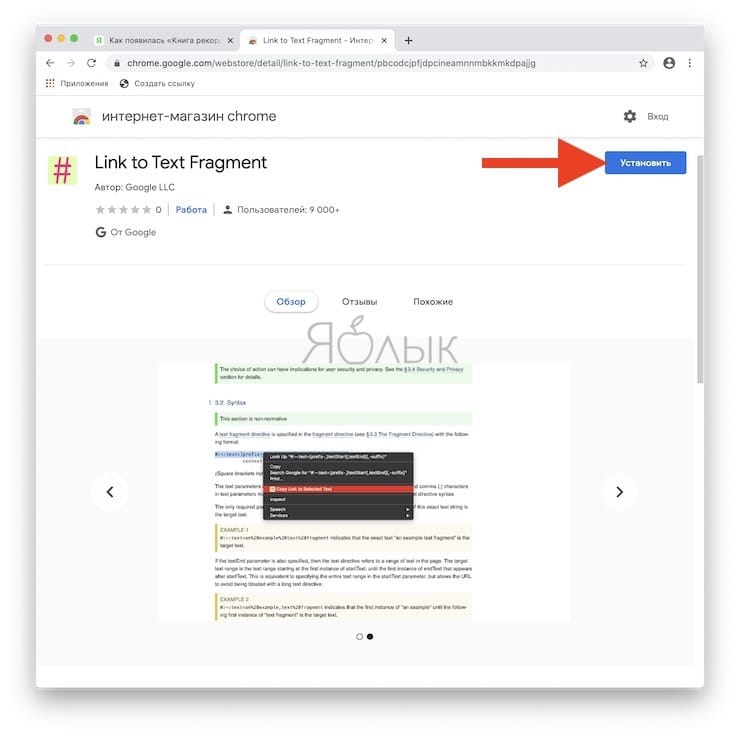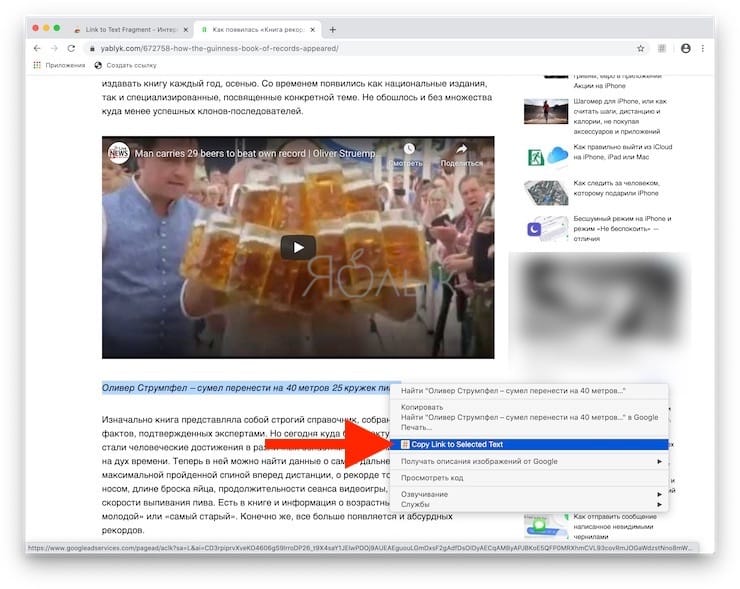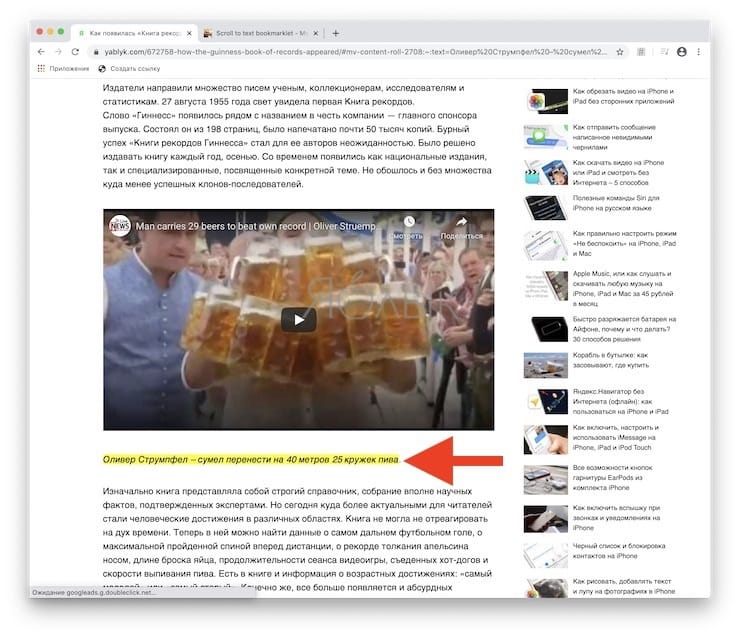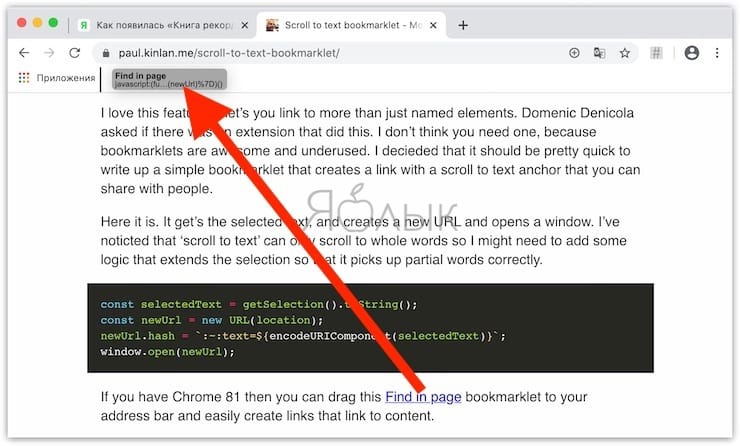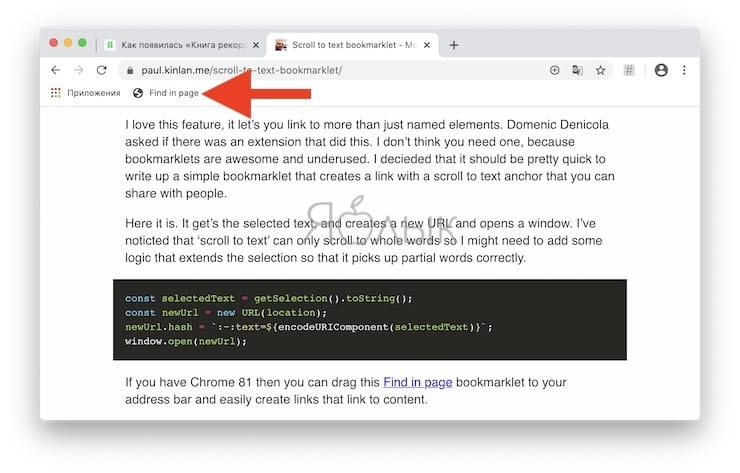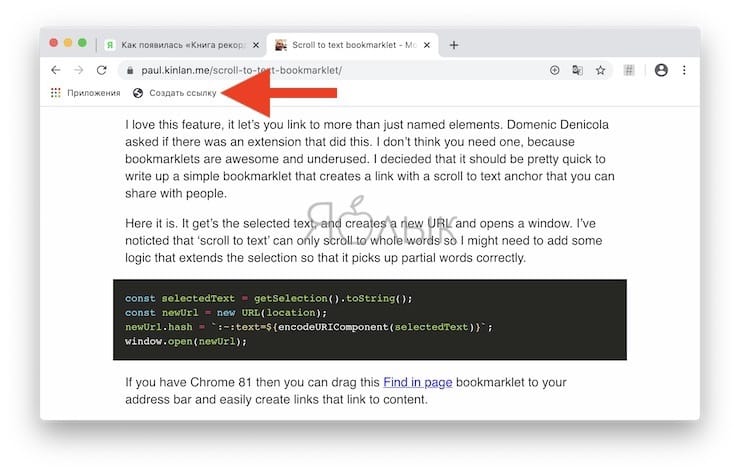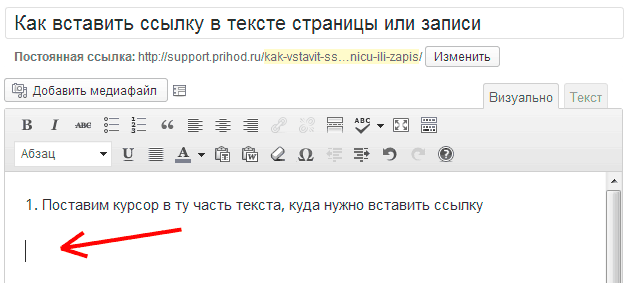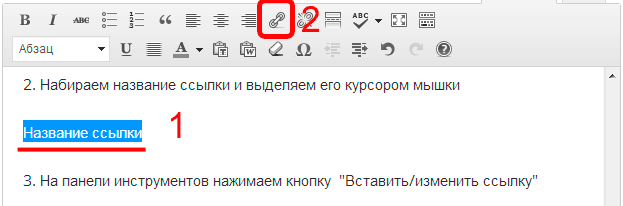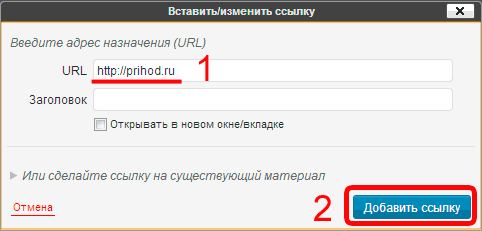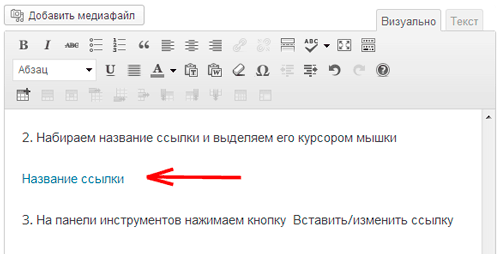Как сделать ссылку просто текстом
Как легко сделать гиперссылку в Word и Google Документах: подробная инструкция
Сегодня мы поговорим о самом популярном текстовом редакторе Word. Когда я училась в университете, то с трудом постигала премудрости взаимодействия с ним. У меня в одной курсовой работе могли быть разные шрифты, поля, отступы между строками. Я не знала, как сделать нумерацию страниц, оглавление, примечания, как сохранить Word в PDF и другие форматы. Время шло, и я приобретала новый опыт работы с текстами, которым теперь хочу поделиться с вами. Сегодня мы разберемся, как сделать гиперссылку в Word.
Что такое ссылки и какими бывают
Тексты могут быть небольшими, на 1 – 2 странички, или довольно объемными, на 100 – 200 листов и более, например, книги, дипломные работы, диссертации. В них удобно делать быстрые переходы от одной главы к другой. Эту задачу помогают решить гиперссылки, они же просто ссылки или линки от английского слова link.
Они, как телепорты, мгновенно доставляют нас из пункта “А” в пункт “Б”. Самым наглядным примером является оглавление, в котором названия разделов являются кликабельными и ведут на нужную страницу.
Но переход может осуществляться не только к элементам в пределах одной книги или проекта. Вы можете также направить читателя:
Линком может выступить любой символ, слово, графическое изображение, словосочетание или целое предложение. Главное, чтобы человеку было понятно, куда он ведет. Дальше я покажу все варианты гиперссылок, которые можно создать в Word.
Примечание: у меня установлена программа 2016 года выпуска, но ее интерфейс почти не отличается от версии 2013. Если у вас более ранние варианты Office, делайте все точно так же, алгоритм действий не меняется, просто нужно найти соответствующие пункты в меню.
Как создать гиперссылку
Чтобы найти нужную опцию в текстовом редакторе, выделите фрагмент материала, который выступит ссылкой, нажмите в меню на слово “Вставка” и выберите нужную опцию.
Того же результата можно достигнуть, если нажать правой кнопкой мыши на выделенный элемент и в контекстном меню выбрать соответствующий пункт. Затем нужно произвести настройки, указать место назначения и другие параметры. Об этом мы и поговорим дальше.
Гиперссылки в пределах одного документа
Линки внутри одного текста могут вести в его начало, к заголовкам или закладкам. Они используются для навигации и для того, чтобы упростить поиск информации.
Переход в начало документа
Это самый простой вариант, в котором нужно задать только пункт “А”, то есть текст или картинку, нажав на которую мы окажемся на титульной странице.
Выделяем объект, нажимаем на опцию для создания линков, затем в диалоговом окне выбираем место в файле.
Ссылка должна стать активной и подсветиться синим цветом, значит, все сделано верно. Теперь попробуйте перейти по ней, нажав на фрагмент текста левой кнопкой мыши с клавишей Ctrl. Курсор должен переместиться вверх.
Переход к заголовку
Чтобы выполнить эту задачу, сначала нужно обозначить место назначения (пункт “Б”) как заголовок. Для этого выделите фразу, перейдите в главную панель и выберите уровень подраздела.
Теперь выделяем элемент, который станет гиперссылкой, идем в панель “Вставка”, “Ссылки”. В диалоговом окне выбираем в качестве целевого объекта “Заголовки” и нужный фрагмент.
И снова выбранный элемент должен подсветиться синим, значит, создана кликабельная ссылка. Проверьте, корректно ли она работает.
Переход к закладке
Любой элемент внутри файла можно превратить в закладку. Так можно направлять читателя на страницу в Word или к любой ее части. Давайте для разнообразия сделаем линк не на текст, а на рисунок. Вставьте в Word какую-то картинку, затем нажмите на нее левой кнопкой мыши, в меню выберите опцию.
Напишите имя и сохраните изменения.
Примечание: имя всегда начинается с буквы и пишется без пробелов. Если нужно написать несколько слов, используйте знак тире или подчеркивания.
Теперь выделяем текст, который будет вести к данному изображению, и идем в пункт “Ссылка”. В диалоговом окне выбираем место назначения.
Другие виды гиперссылок
Разберемся, какие еще есть виды линков в текстовом редакторе.
На другой документ
Можно создать линк на любой объект, который находится на компьютере. Для этого идем все в то же меню “Вставка”, “Ссылки” и в окне параметров выбираем вид связи. Затем находим нужный объект на жестком диске и подтверждаем действие.
Так можно направить читателя к материалу любого формата, даже к видеороликам, музыке, архивам. Когда мы захотим открыть его, Word спросит, какой программой это делать.
Если вы ссылаетесь на другой текстовый документ, то в нем можно сделать закладку. Тогда по ссылке человек перейдет к конкретному объекту или разделу, а не на титульную страницу. Если вам нужно реализовать именно такую задумку, то сначала создайте закладку в целевом файле.
Затем в параметрах линка укажите документ и конкретный элемент в нем.
На новый документ
Эта опция позволяет нам сразу по ходу написания книги или другого материала создавать сопутствующие файлы. Например, вы пишете дипломную работу и хотите вынести отдельно таблицы, список литературы или еще что-то.
Чтобы создавать такие объекты, не отрываясь от работы, переходим в раздел “Вкладка”, “Ссылки” и указываем нужные параметры:
Обратите внимание, что в том же диалоговом окне, где мы выбираем место хранения, нужно указать формат. Если вы хотите создать файл Word, то кликаем на вариант “Документы”.
На электронную почту
Этот вариант удобно использовать, если вы хотите, чтобы читатели могли легко связаться с вами или с другим человеком, или организацией. Для этого используем “Вставка”, уже известную нам опцию на панели. В параметрах указываем только e-mail, на который будет направляться письмо.
После перехода по такому линку откроется Outlook или другой почтовый клиент, который установлен на компьютере. В поле адресата сразу появится нужный e-mail, и человеку останется лишь написать текст послания.
На веб-страницу
Довольно часто в книгах, курсовых и дипломных работах упоминаются сайты. Чтобы человек мог тут же перейти на указанный веб-ресурс, нужно сделать адрес кликабельным. Для этого выделите нужный текст и перейдите к созданию линка. В появившемся окне выберите подходящий вариант связи и укажите URL.
Правильно написанные адреса текстовый редактор часто сам воспринимает как линки и подсвечивает их. Тогда никакие действия с нашей стороны не нужны.
Дополнительные настройки
По умолчанию переход по ссылке в Word осуществляется при помощи клавиши Ctrl в сочетании с нажатием левой кнопки мыши. Но эту установку можно изменить, чтобы достаточно было нажатия мышкой.
Для этого заходим в раздел “Файл” основного меню, идем в пункт “Параметры”, “Дополнительно” и убираем одну “птичку”, как это показано на скриншоте.
Если вам нужно удалить линк, нажмите правой кнопкой мыши в любой его части и выберите соответствующее действие.
Как можно оформить гиперссылку
Чтобы читателю было понятнее, куда ведет тот или иной линк, при его создании можно добавить подсказку.
В любое время вы можете изменить внешний вид гиперссылок:
Для этого выделите курсором фрагмент и воспользуйтесь стандартными средствами Word.
А вот поменять цвет линка, по которому уже совершался переход, так просто не получится. Но для этого все же есть небольшая хитрость.
Выделяем слово или словосочетание и видим всплывающую панель, нам нужна опция “Стили”. Выбираем самый обычный вариант, затем отменяем написание курсивом. Теперь ссылку будет сложно отличить от обычного слова, при этом она никуда не исчезнет.
Также можно использовать копирование стиля, для этого в редакторе есть специальный инструмент.
Как сделать ссылку в Google Документах
Если вы создаете текстовые документы на Google Диске, то знаете, что этот редактор очень похож на Word. Интерфейс интуитивно понятен тем, кто привык к опциям, доступным в программе от Microsoft. Можно здесь делать и гиперссылки. Для этого используйте следующие варианты.
В открывшемся окне можно выбрать, куда направится читатель, нажав на кликабельный текст: на подраздел данного документа, закладку или на веб-страницу.
Чтобы сделать закладку в Google Документах, выделите элемент и в меню “Вставка” кликните на соответствующую опцию.
Заключение
Мы рассмотрели с вами все варианты гиперссылок в Word и научились их создавать. Надеюсь, теперь вы сможете легко пользоваться этим инструментом. Если все же остались вопросы, пишите их в комментариях, я постараюсь помочь. Сохраняйте статью в закладки, чтобы вернуться к инструкциям, если вдруг что-то забудете.
Как оформлять ссылки ВКонтакте текстом — 3 простых метода
Привлекательные ссылки в тексте повышают кликабельность. Однако не все пользователи знают, как оформлять ссылки ВКонтакте красиво, делать их словом или текстом. А также, как превратить ссылку на человека в имя. Поэтому рассмотрим 3 способа замены ссылок.
Как сделать ссылку ВК словом или текстом
Завуалировать можно несколько типов ссылок на различные объекты. Это могут быть адреса страниц пользователей, любые посты с текстом или изображениями, статьи. А помогут нам в этом обычные символы на клавиатуре.
1. Внутренние ссылки ВКонтакте на человека
Чтобы замаскировать внутренние ссылки ВК на пользователя, можно воспользоваться символами звёздочка * или собака @. Ставим любой из знаков и следом вставляем id (адрес страницы). Далее идёт пробел и в круглых скобках необходимое имя. Смотрим примеры:
*elenalmaz (Елена Алмазная)
Если вас устраивает отображение адреса страницы в качестве ссылки, то круглые скобки с содержимым можно опустить.
2. Внутренние ссылки на материалы ВКонтакте
Чтобы превратить ссылку на материал ВК в слово или текстовую фразу, можно применить 2 варианта.
Способ 1. Поставьте звёздочку, затем вставьте ссылку на пост, сделайте пробел и в круглых скобках пропишите необходимый текст. Например:
*https://vk.com/wall468458165_511 (Курсы похудения)
Способ 2. Поставьте квадратную скобку, укажите ссылку на запись, затем вставьте вертикальную черту, пропишите текст и закройте квадратную скобку. Например:
3. Ссылки ВКонтакте на внешние ресурсы
К сожалению, социальная сеть не даёт нам возможность маскировать ссылки анкорами (словом или фразой) на сторонние сайты. Поэтому в качестве альтернативы владельцы страниц и администраторы сообществ используют сервисы для сокращения ссылок.
Обрезку ссылок позволяет сделать сам ВК здесь. Но есть исключения, когда появляется уведомление о недоступности сокращения. Возможно, это связано с модерацией внешнего ресурса. В этом случае можно воспользоваться распространённым сервисом Bitly.
В заключение хочу сказать, что не стоит пренебрегать анкорами ссылок в социальных сетях. Громоздкие ссылки выглядят порой подозрительно и могут отпугнуть потенциального клиента. А с применением этих простых инструкций ваш контент будет смотреться не только красиво, но и профессионально.
Как сделать ссылку на определенный текст, размещенный на странице сайта в Chrome: 2 способа
Возможность обмениваться ссылками на интересные страницы – полезный и важный инструмент Интернета. Но браузер Google Chrome решил расширить эту возможность, формируя ссылки на конкретные фрагменты текста на веб-странице.
Новая функция получила название Scroll to Text Fragment (прокрутка до фрагмента текста). Изначально она не очень простая в освоении, но мы покажем и научим, как с легкостью можно воспользоваться этим инструментом. Такая возможность кажется востребованной, ведь часто люди просто не могут найти на предложенной им странице нужную информацию.
Если вы не знали, то функция Scroll to Text Fragment работает только в Google Chrome, и появилась она в этом браузере только в июне 2020 года. Инструмент создает специальную ссылку, которая просит Google Chrome не просто открыть страницу, но и прокрутить ее, выделив определенный кусок. Теперь Google использует подобные ссылки в результатах поиска в своем браузере, так что иногда вы будете перемещаться прямо к нужному вам фрагменту текста на странице после нажатия на одну из предложенных по запросу ссылок. Но можно воспользоваться этой функцией и самостоятельно, поделившись ссылкой с друзьями, коллегами или родными.
Как сделать ссылку на определенный фрагмент веб-страницы в Chrome при помощи расширения Link to Text Fragment
1. Откройте браузер Google Chrome и перейдите на страницу расширения Link to Text Fragment.
2. Нажмите Установить.
3. Откройте сайт, для которого необходимо создать ссылку и выделите фрагмент текста. Это может быть как одно слово, так и целый абзац.
4. Нажмите правой кнопкой мыши по выделенному тексту и выберите в контекстном меню пункт Copy Link to Selected Text.
Готово! Полученная ссылка была скопирована в буфер обмена.
В зависимости от того, сколько текста вы выберете, ваша ссылка будет выглядеть примерно так:
Как делать ссылки на определенный фрагмент текста веб-страницы в Chrome при помощи специальной закладки
Существует и альтернативный способ создания подобных ссылок. ДЛя этого понадобится установить в Google Chrome специальный букмарклет. Фактически, это закладка, за которой скрывается код Java Script.
1. Активируйте панель закладок, если она неактивна в Google Chrome.
На Windows:
В настройках браузера в меню «Внешний вид» проверьте состояние переключателя напротив опции «Показывать панель закладок». Если вы не видите эту панель, то ее можно активировать нажатием комбинации клавиш Ctrl + Shift + B.
В macOS:
В строке меню выберите пункт «Посмотреть» и установите галочку напротив пункта «Всегда показывать панель закладок» или воспользуйтесь сочетанием клавиш Shift (⇧) + Command (⌘) + B.
2. Перейдите на страницу сайта разработчика Пола Кинлана. Найдите на ней ссылку Find in page и перетащите ее на панель ваших закладок Chrome. Специально для вас мы уже выделили ее как раз с помощью рассматриваемого нами инструмента.
3. Для создания ссылки перейдите на нужную вам страницу, выделите интересующий вас текст и кликните на Find in Page на панели закладок. Для удобства закладку можно переименовать.
Откроется новая страница, аналогичная исходной, но с выделенным желтым цветом текстом. А в адресной строке как раз и можно будет найти полезный URL. Его можно скопировать и передать по назначению. Теперь при открытии кем-либо этой ссылки будет открываться страница с выделенным на ней текстом.
Как вставить ссылку в тексте страницы или записи. Якоря.
В последней версии WordPress ссылки можно вставлять еще проще — копируете адрес с ссылкой, набираете на странице или записи текст, который должен стать ссылкой, выделяете его мышкой и нажимаете сочетание клавиш «Ctrl»+»V», к выделенному тексту автоматически привяжется ссылка.
Если поставить курсор мышки в текст, к которому привязаны ссылка, то появится всплывающее окошко с ссылкой и кнопками для удаления ссылки или перехода к редактированию ссылки.
Ниже описаны стандартные действия и дополнительные возможности при размещении ссылок.
Как вставить ссылку в тексте страницы или записи
1. Поставим курсор в ту часть текста, куда нужно вставить ссылку
2. Набираем название ссылки и выделяем его курсором мышки
3. На панели инструментов нажимаем кнопку Вставить/изменить ссылку
4. В появившемся диалоге в поле URL набираем или вставляем адрес ссылки
5. Нажимаем кнопку Добавить ссылку
Примечание: Если вы хотите, чтобы ссылка открывалась в новой вкладке браузера, то поставьте галочку в поле «Открывать в новом окне/вкладке».
В результате в тексте раздела получаем ссылку:
Стандартный код ссылки выглядит так:
Этот код можно разместить в режиме редактирования страницы/записи на вкладке «Текст».
Также этот код можно использовать для размещения ссылки в сайдбаре с помощью виджета «Текст».
Параметры:
http://site.ru — вместо этого адреса вставляйте нужную ссылку, протокол http:// в ссылке обязательно должен присутствовать.
Текст ссылки — вместо этого текста напишите свой, он будет отображаться на вашем сайте.
target=»_blank» — с помощью этого параметра ссылка будет открываться в новом окне браузера. Код ссылки будет выглядеть примерно так:
Текст ссылки
Якоря
Якорем называется закладка с уникальным именем на определенном месте веб-страницы, предназначенная для создания перехода к ней по ссылке. Якоря удобно применять на страницах большого объема, чтобы можно было быстро переходить к нужному месту страницы.
Пример работы якорей вы можете посмотреть на этой странице, сверху страницы есть содержание в виде ссылок, при нажатии на ссылку страница автоматически пролистается до нужного места.
— якорь, нужно вставлять в то место на странице, куда будет совершен переход по ссылке.
Слово в кавычках (тут это tekst) можно написать любое, можно использовать только латинские буквы и цифры. Главное, чтобы оно совпадало в коде ссылки на якорь и в самом якоре.